Kako povećati osjetljivost miša na računalu i povećati brzinu dvostrukog klika, kotačić?
U ovoj temi proučavat ćemo metode povećanja osjetljivosti računalnog miša.
Većina korisnika osobnih računala nema zaslone osjetljive na dodir, ali koriste sustave kao što su touchpad ili miš radi lakšeg korištenja. Precizan odziv manipulatora osigurava normalan i ugodan rad sa sučeljem. Ali ponekad takav nezamjenjiv pomoćnik počinje "visjeti" ili ne reagira dobro na zahtjeve. A kako poboljšati osjetljivost miša, što ne bi usporilo cijeli radni proces, o čemu ćemo govoriti u ovom materijalu.
Kako povećati osjetljivost miša: opcije ubrzanja
Prilikom spajanja novog miša na korisnički uređaj, standardni parametri brzine možda neće odgovarati. Ili se pokvario tijekom uporabe. Za promjenu rada i poboljšanje osjetljivosti miša potrebno je urediti parametre DPI (broj točaka u jednom inču, u kojem je osjetljivost računalnog miša). izrazio). To nije teško učiniti i to je u moći svakog korisnika, ali vrijedi razmotriti koja je verzija OS-a. Zato što je pristup postavkama potpuno drugačiji.
Važno: Također je vrijedno zapamtiti da će se dva različita miša ponašati različito s istim računalom ako niste izvršili nikakve postavke. Stoga ne može svako računalo prepoznati DPI bilo kojeg miša. Stoga prvo treba odabrati pravi manipulator i po potrebi ga prilagoditi maksimalnoj brzini i točnosti.

Ali prije početka prilagođavanja odziva pokazivača, vrijedi razmotriti nekoliko važnih nijansi za to . Jedna od najvažnijih vrijednosti je modifikacija miša i samog uređaja.
- Tinkture Windows, koje se proizvode na "Upravljačkoj ploči" (potrebno je otići na "Start"). Pronađite odjeljak "Miš" (možete ga unijeti u traku za pretraživanje tako da ne morate dugo tražiti), a zatim idite na karticu "Parametri pokazivača". Uz pomoć klizača lako je postaviti optimalnu brzinu i prilagoditi je sebi.
- Nasuprot retka "omogući povećanu preciznost miša" možete staviti kvačicu. Ali trebali biste biti spremni da se kurziv može usporiti tijekom rada. I budimo iskreni, ne sviđa se svim korisnicima. Nakon završetka postavki ne zaboravite kliknuti "U redu".
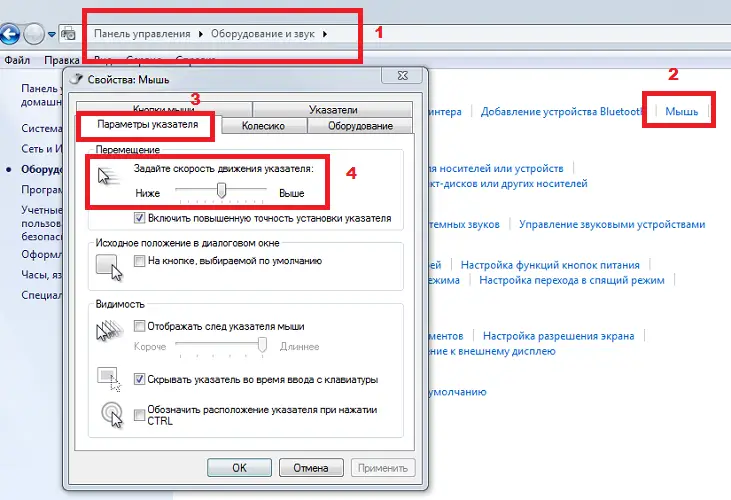
- Sasvim je moguće da čak i uz brzinu postavljenu na maksimalnu, rezultat vas možda neće zadovoljiti, pa ćete možda htjeti dodati još. U ovom slučaju, trebali biste koristiti uređivač registra Windows. Ovo je najvažnija komponenta OS-a u kojoj trebate pronaći odjeljakHKEY_CURRENT_USER/Control/Panel/Mous.
- Ovdje će vas zanimati parametri kao što su: osjetljivost pokazivača na kretanje miša (MousSensitiviny) i brzina kretanja kursora (MousSheed). Ako niste zadovoljni rezultatom neovisnih postavki, uvijek se možete vratiti na standardne parametre postavljene prema zadanim postavkama.
- Softver. Ovo je upravljački program odgovoran za rad instaliranog uređaja. To jest, iste postavke, ali se odnose posebno na manipulator miša. Najčešće takvi programi dolaze od proizvođača samog uređaja, koji se isporučuju zajedno s uređajem, a u slučaju nedostatka, možete ga preuzeti s web stranice proizvođača.
- Takvi upravljački programi omogućuju vam promjenu nekih pokazatelja i svojstava, tako da možete utjecati na osjetljivost "glodavca" u postavkama instaliranog upravljačkog programa.

- Povećana osjetljivost u programima. Najčešće je standardna brzina miša prikladna za normalan rad na računalu, ali u posebnim igrama potrebna je veća točnost. Neki razvojni programeri takvih programa pružili su sličnu funkcionalnost u svojoj igri. Stoga, ako postoji takva opcija u postavkama programa, možete sigurno povećati osjetljivost manipulatora. Ali vrijedi zapamtiti da će ova funkcija raditi samo u okviru igre, a ne proširiti se na cijeli OS.
Podešavanje brzine dvostrukog klika za povećanje osjetljivosti miša
Za optimizaciju rada " mišem" manipulatora, nije uvijek dovoljno prilagoditi točnost kurziva Ponekad morate promijeniti brzinu klika koja se koristi za otvaranje ove ili one mape.
Za promjenu brzine ove funkcije, morate slijediti sljedeći algoritam:
- u OS-u pronađite i otvorite "Promjena brzine kretanja i ikone pokazivača";
- otvoriti u prozoru "Svojstva miša kartica "Gumbi";
- klizač, jednostruki klik za podešavanje brzine dvostrukog klika;
- provjerite brzinu duplim klikom na mapu s desne strane.
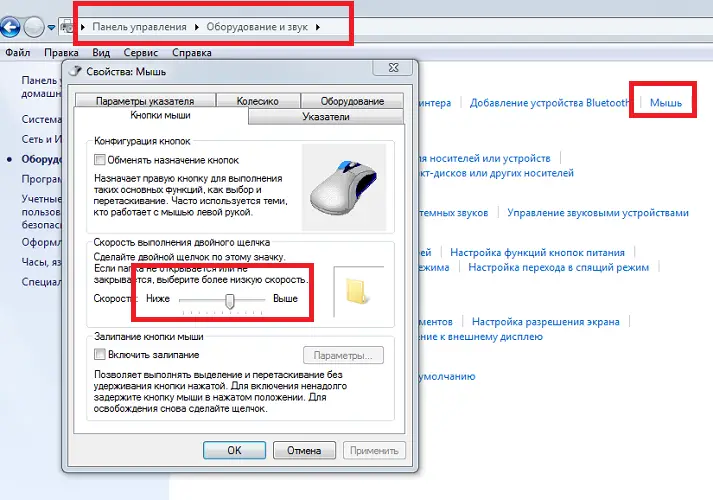
- Ako vaš "glodavac" ima kotač koji se, po vašem mišljenju, prebrzo pomiče kroz informacije da ih je nemoguće uočiti, ili naprotiv - predugo i dosadno.
- Brzina kotača također se može prilagoditi u postavkama računala. Da biste to učinili, morate kliknuti na svojstva samog miša i pronaći karticu "Scroll" ili "Wheel" (ovisno o verziji OS-a). U retku morate unijeti broj koji će odgovarati broju redaka pomaknutih u jednom okretu kotačića. Možete postaviti ne samo liniju, već i cijeli zaslon, iako to nije uvijek zgodno, ali je svakako brže.
- U "naprednijim" modelima miševa postoji i horizontalno pomicanje. U postavkama možete promijeniti broj znakova vodoravno pri pomicanju. Iako se takva funkcija koristi izuzetno rijetko, važno je uzeti u obzir ovaj parametar tijekom postavki kako se ne bi zbunili.
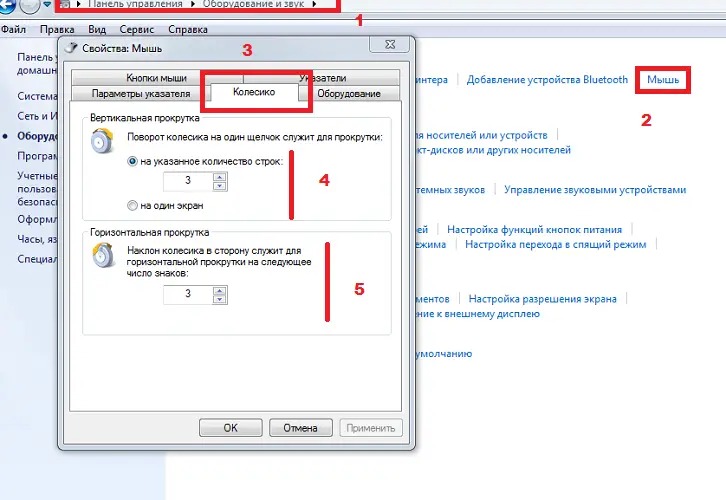
Pitanje kako povećati osjetljivost miš se smatra uvjetnim. Jer svaki korisnik ima svoje preferencije i ciljeve za korištenje računala. Treba imati na umu da parametri manipulatora ovise o mnogim čimbenicima. I prije svega — iz specifičnosti samog miša. Događa se da upravljački programi miša koje odaberete nemaju dodatne funkcije ili opcije, iako se to događa vrlo rijetko. Oni mogu se i drugačije zvati.
Ako nakon svih manipulacija koje ste izvršili, miš i dalje nije radio bolje, trebate se obratiti stručnjaku za pomoć. Također je važno postaviti pitanje, ima li na njemu prašine ili ne, što je često jedan od glavnih razloga zašto uređaj "koči".













